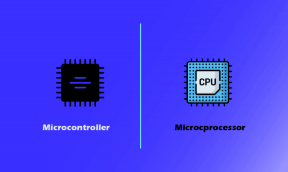GT iesācējiem: kā izveidot emuāru vietnē Wordpress.com
Miscellanea / / November 29, 2021
Mūsdienās viens no populārākajiem vārdiem interneta terminu vārdnīcā ir Emuārs. Daži cilvēki to izmanto aicinājumam, piemēram, personīga dienas žurnāla rakstīšanai vai savu radošo prasmju parādīšanai, savukārt daži to uztver kā profesiju.

Protams, šī vietne ir arī emuārs. Tas var būt nedaudz sarežģīts, jo tas darbojas kā izdevējdarbība ar rakstnieku komandu, taču tas nenozīmē, ka jūs, cilvēki, nevarētu viegli izveidot savu emuāru. Iepriekš mēs esam apsprieduši, kā jūs varat ātri izveidot emuāru ar Tumblr, ar Posterous un personisko vietņu izveide ar Flavours.me.
Tātad ir daudz veidu, kā ātri sākt emuāru veidošanu, taču, ja vēlaties izbaudīt nedaudz lielāku elastību un pielāgošanu, es ieteiktu WordPress. Ir pagājuši gandrīz 5 gadi, kad savā emuārā izmantoju WordPress, un ticiet man, tas mani nekad nav pievīlis.
Ja kāds man jautās, kas ir labs WordPress, es teikšu visu. Neatkarīgi no tā, vai esat iesācējs vai profesionālis, WordPress var atbilst ikviena vajadzībām. Tas ir bezmaksas, viegli lietojams, drošs, ļoti pielāgojams, un to atbalsta lielākā emuāru autoru kopiena.
Šajā rakstā mēs apspriedīsim, kā izveidot emuāru ar WordPress.com, vieglākā un plašāk izmantotā versija. Tā piedāvā arī pašmitinātu versiju vietnē WordPress.org bet tas ir ārpus šī raksta darbības jomas un nav paredzēts vidusmēra datoru lietotājiem.
Emuāra izveide
1. darbība: Apmeklējums WordPress sākumlapu un noklikšķiniet uz oranžās pogas, kas saka Sāciet šeit.

2. darbība: Nākamajā ekrānā jums būs jāpiešķir savam emuāram nosaukums. Jūs varat viegli iegūt WordPress apakšdomēnu bez maksas, taču, ja vēlaties augstākās kvalitātes domēnu, piemēram, .com vai .net, ir arī tāda iespēja. Norādiet arī vēlamo lietotājvārdu, paroli un derīgu e-pasta adresi un noklikšķiniet uz Tālāk.

3. darbība: Jūsu emuārs ir gandrīz gatavs; tagad jums ir jānoklikšķina uz apstiprinājuma saites pastā, ko jums nosūtījis WordPress.
Kad jaunais WordPress.com emuārs ir veiksmīgi iestatīts, varat pieteikties ar saviem pieteikšanās akreditācijas datiem vietnē http://wordpress.com.
WordPress informācijas panelis Pirmais skats
Tiklīdz noklikšķināsit uz apstiprinājuma saites, jūs tiksit novirzīts uz jūsu WordPress emuāra informācijas paneli. Mērinstrumentu panelis ir jūsu emuāra aizmugure, kurā varat rakstīt jaunas ziņas un kontrolēt daudzus svarīgus iestatījumus un funkcijas.

Informācijas paneļa kreisajā pusē ir visas emuāra konfigurēšanas iespējas, piemēram, ziņas rakstīšana, lietotāja profila izveide, motīva maiņa un citi līdzīgi saistīti iestatījumi. Labajā pusē varat redzēt savu ziņu un komentāru statistiku, pašreizējā motīva nosaukumu un jaunāko komentāri par jūsu emuāru, ieskaitot to, kas ir neapstiprināts, ātrās preses sadaļa un visi apmeklētāji ieraksti.
Nākamreiz, kad vēlaties pieteikties savā informācijas panelī, varat izmantot saiti http://
Profils, motīvs un vispārīgie iestatījumi
Jā, šīs ir pirmās divas lietas, par kurām jāparūpējas. Lai rediģētu savu profilu, noklikšķiniet uz Lietotāji kreisajā sānjoslā un noklikšķiniet uz rediģēt blakus savam lietotājvārdam.

Tagad varat aizpildīt attiecīgos laukus, lai aizpildītu savu profilu ar visu savu kontaktinformāciju. Lai savam profilam piešķirtu globālu iemiesojumu, ko varat izmantot Gravatārs.

Tagad noklikšķiniet uz Izskats —> Motīvi un atlasiet vienu no daudzajām pieejamajām tēmām, kas, jūsuprāt, vislabāk atbilstu jūsu emuāram. Varat priekšskatīt savu motīvu, pirms apņematies kādu. Ir pieejamas arī daudzas augstākās kvalitātes tēmas, taču tām ir cenu zīme.

Visbeidzot noklikšķiniet uz iestatījumiem labajā sānjoslā un konfigurējiet vietnes nosaukumu, saukli un datumu/laiku.

Pirmā ieraksta izveide
Visbeidzot, viena lieta, ko jūs tik ilgi gaidījāt: rakstiet savu pirmo emuāra ierakstu. Lai izveidotu vienu klikšķi uz Ziņas -> Pievienot jaunu.

Tagad jūs sasniegsit lapu, kas izskatās šādi.

Sāksim ar aizraujoša nosaukuma ievadīšanu jūsu emuāra ierakstam.

Tagad varat izveidot ziņas galveno daļu. Šeit varat ievietot attēlus un videoklipus, formatēt tekstu un pievienot arī saites. Ja neesat apmierināts ar vizuālo redaktoru, varat noklikšķināt uz HTML, lai iegūtu HTML redaktoru.

Tagad jums vajadzētu klasificēt savu ziņu un pievienot tai dažas derīgas atzīmes.

Visbeidzot, varat nospiest publicēšanas pogu, lai nekavējoties publicētu savu emuāra ziņu. Ja vēlaties ieplānot savu ziņu, ir arī tāda iespēja.

Tagad varat apmeklēt sava emuāra priekšgala sadaļu (faktiskā vietne, kāda tā izskatās tīmeklī) un apskatīt savu pirmo emuāra ziņu.
Nu, tas ir tikai sākums, nav gala tam, ko varat tur darīt, tāpēc jūtieties brīvi izpētīt katru sava informācijas paneļa iecirtumu un stūri. Ja šī apmācība jums šķiet noderīga, noteikti kopīgojiet to ar draugiem, lai arī viņi varētu sākt veidot savus emuārus.